Kako izbrisati zgodovino prenosov Android

Izbris zgodovine prenosov Android vam pomaga pridobiti več prostora za shranjevanje med drugimi stvarmi. Tukaj so koraki, ki jih morate sprejeti.
Shranjevanje gesel v brskalnikih lahko olajša dostop do spletnih mest, vendar to ni najboljša stvar, ki jo lahko storite, ko gre za varnost.
Vendar je lahko moteče reči ne vsakič, ko vas brskalnik vpraša, ali želite, da shrani podatke za prijavo, ki ste jih pravkar vnesli. Dobra novica je, da je rešitev le nekaj klikov stran.
Chrome pomeni dobro, ko vas vpraša, ali želite, da shrani vaša gesla, če pa tega niste storili, morate:
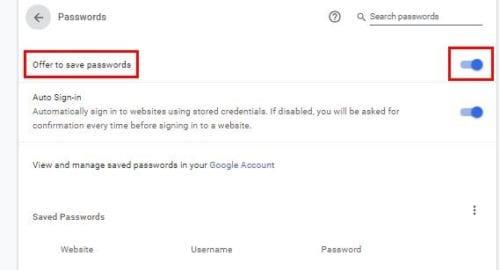
Kliknite na tri pike v zgornjem desnem kotu.
Pojdite na Nastavitve
V razdelku Samodejno izpolnjevanje kliknite Gesla.
Onemogočite možnost, ki pravi Ponudi shranjevanje gesel
Upoštevajte, da če uporabljate VPN, bo možnost onemogočiti shranjevanje gesel zatemnjena. Videli boste možnost za onemogočanje VPN-ja in šele nato ga boste lahko izklopili.
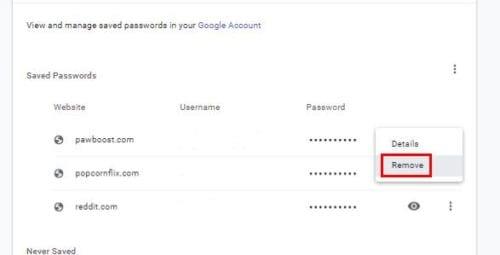
Če ste tam, če vidite, da imate nekaj shranjenih gesel, ki ste jih pozabili shraniti, jih lahko odstranite s klikom na tri pike ob strani gesla. Ko se prikaže pojavno okno, kliknite možnost Odstrani .
Preprečiti, da bi Opera zahtevala, da shranite gesla, je prav tako enostavno, kot je bilo v Chromu. Če želite izklopiti funkcijo shranjevanja gesla:
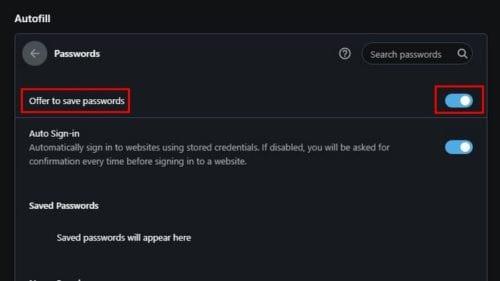
Kliknite rdečo O v zgornjem levem kotu brskalnika
Pojdite na Nastavitve
Pomaknite se navzdol do Napredno
Kliknite na Gesla
Izklopite možnost Ponudi shranjevanje gesel
Če imate v Operi shranjena gesla, bodo prikazana spodaj, tako kot so bila v Chromu.
Z Microsoft Edge boste onemogočili funkcijo shranjevanja gesla v manj kot 20 sekundah.
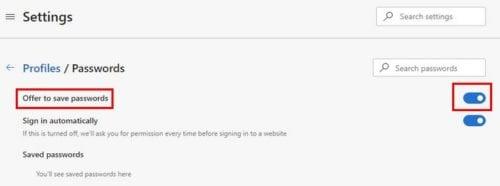
Spodaj bodo prikazana tudi vsa prej shranjena gesla.
Če želite onemogočiti funkcijo shranjevanja gesla v Firefoxu, kliknite na možnost menija s tremi vrsticami v zgornjem desnem kotu in pojdite na Možnosti. Ko se prikaže okno z možnostmi, kliknite Zasebnost in varnost na levi strani zaslona.
Pomaknite se navzdol do Prijava in gesla in počistite možnost, ki pravi Vprašaj za shranjevanje prijav in gesel za spletna mesta.
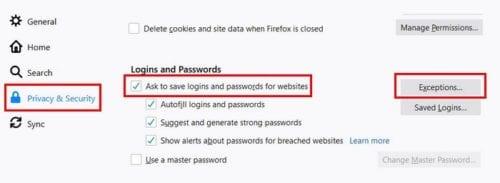
Na desni strani boste videli možnosti izjem , kjer lahko dodate spletna mesta, kjer ne želite, da se vaše prijave shranijo. V označeno polje vnesite URL in kliknite gumb Blokiraj.
Če si kdaj premislite, je na dnu gumb Odstrani vsa spletna mesta. Obstaja tudi možnost odstranitve določenih spletnih mest.
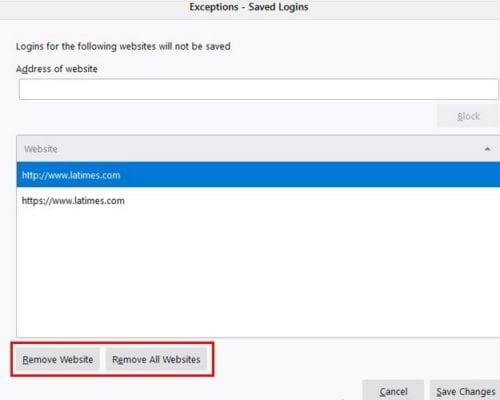
Ne glede na brskalnik, ki ga uporabljate, je hitro in enostavno preprečiti, da bi vas vprašal, ali želite, da se vaše geslo shrani. Kateri brskalnik uporabljate? Delite svoje misli v spodnjih komentarjih.
Izbris zgodovine prenosov Android vam pomaga pridobiti več prostora za shranjevanje med drugimi stvarmi. Tukaj so koraki, ki jih morate sprejeti.
Preberite ta članek in se naučite, kako izbrisati predpomnilnik in piškotke v Chromu ter kako izbrisati zgodovino brskanja v Chromu na Androidu.
Nastavite Chrome, da izbriše piškotke ob izhodu in izboljšajte varnost z izbrisom piškotkov takoj, ko zaprete vse okna brskalnika. Tukaj je, kako.
Ali uporabljate več Google računov na Androidu in PC-ju ter ne veste, kako spremeniti privzeti Google račun? Berite naprej, da se naučite skrivnih korakov.
Izvedite vse o načinu PIP v Google Chromu in kako ga omogočiti, da uživate v gledanju videoposnetkov v majhni oknu Slika v sliki, tako kot to doživite na svojem televizorju.
Naučite se, kako onemogočiti nadležna samodejna predvajanja videoposnetkov v Google Chromu in Mozilli Firefox s tem priročnikom.
Ne glede na to, koliko se trudite, se vam zdi, da imate vedno preveč odprtih zavihkov. Običajno greste z enega zavihka na drugega tako, da zgrabite miško in kliknete
Chrome je morda eden najbolj priljubljenih brskalnikov, vendar to ne pomeni, da ga bodo uporabljali vsi. Chromu morda ne zaupate, ko gre za
Google Chrome Beta je spletni brskalnik, katerega cilj je izboljšati Chrome tako, da svojim uporabnikom omogoči vpogled in izboljšave novih različic. Čeprav je
Naučite se vse o načinu PIP v Google Chromu in o tem, kako ga vklopite in uživajte v gledanju videoposnetkov v majhnem oknu Slika v sliki, tako kot lahko doživite na televizorju.
Z omogočanjem piškotkov v vašem brskalniku lahko naredite uporabo brskalnika bolj udobno. Piškotki na primer shranijo vaše podatke za prijavo, da se prijavite
Google Chrome je spletni brskalnik na več platformah. To pomeni, da je Google Chrome mogoče uporabljati v računalnikih, Mac, IO, Linux in Android. Ima eleganten uporabniški vmesnik
Obožujete Chrome in ga ne nameravate zamenjati z drugim brskalnikom, vendar ste prepričani, da ni nujno, da je tako lovilec virov. Pospešite Google Chrome lahko zmanjšate tako, da s tem vodnikom onemogočite razširitve, ki zavirajo prenastavitev.
Obstaja nekaj povsem običajnih razlogov, zakaj želite odstraniti svoje spletne strani ali zgodovino iskanja iz Google Chroma. Prvič, lahko delite s temi koraki Več o tem, kako odstraniti določene strani in iskanje iz Google Chroma.
Podpora za datoteke Flash je na poti. Flash je bil pogosto obravnavan kot temeljni gradnik oglasov, kratkih videoposnetkov ali zvokov ter iger. Celo an
Dobrodošli v Chrome 80, najnovejši različici spletnega brskalnika Google Chrome. Zdaj sta uporabnikom na voljo za prenos na vseh večjih platformah, na voljo sta dve
Google Chrome je daleč najbolj priljubljen brskalnik na svetu, do te mere, da uporabniki naredijo dodaten kilometer pri prenosu in nastavitvi Chroma kot privzetega brskalnika v operacijskem sistemu Windows – veliko...
Ne glede na to, ali počistite ali omogočite piškotke v Chromu, Operi ali Firefoxu, vam bo ta priročnik pomagal narediti oboje.
Kako prenehati prikazovati sporočilo o lokaciji v Chromu v sistemu Android, Windows 10 ali iPad.
S to vadnico se naučite, kako onemogočiti nadležno samodejno predvajanje videoposnetkov v brskalnikih Google Chrome in Mozilla Firefox.
Kako omogočiti blokator oglasov na vaši napravi z Androidom in kar najbolje izkoristiti možnost motenih oglasov v brskalniku Kiwi.
Če niste prepričani, kaj so prikazi, doseg in angažiranje na Facebooku, berite naprej, da izvedete več. Oglejte si to enostavno razlago.
Ali se sprašujete, kako prenesti datoteke iz sistema Windows na naprave iPhone ali iPad? Ta praktični vodnik vam pomaga pri tem procesu brez težav.
Ko omogočite odstotek baterije na svojem Android telefonu, boste vedeli, koliko baterije je še preostalo. Tukaj je enostaven način, kako to omogočiti.
Sprememba nastavitev glasu za aplikacijo Waze vam omogoča, da slišite drugačen glas, vsakič, ko potrebujete potovati. Tukaj je, kako ga spremeniti.
Izbris zgodovine prenosov Android vam pomaga pridobiti več prostora za shranjevanje med drugimi stvarmi. Tukaj so koraki, ki jih morate sprejeti.
Samsung Galaxy Z Fold 5 je eno najbolj privlačnih naprav svojega časa v letu 2023. Z obsežnim zložljivim zaslonom velikosti 7,6 palca in 6,2-palčnim sprednjim zaslonom, Z Fold 5 ustvarja občutek, da držite in se ukvarjate z prihodnostjo.
Kako konfigurirati nastavitve blokiranja oglasov za Brave na Androidu s pomočjo teh korakov, ki jih lahko izvedete v manj kot minuti. Zavarujte se pred vsiljivimi oglasi z uporabo teh nastavitev blokiranja oglasov v brskalniku Brave za Android.
Pokažemo vam, kako rešiti težavo, kjer so možnosti varčevalnika zaslona v Microsoft Windows 11 sivkaste.
Iščete telefon, ki se lahko zloži? Odkrijte, kaj ponuja najnovejši Samsung Galaxy Z Fold 5 5G.

























